မကြာသေးမီလများအတွင်း Apple သည် iPad များနှင့် အထူးသဖြင့် iPadOS လည်ပတ်မှုစနစ်အား သိသာထင်ရှားသော ခြေလှမ်းများဖြင့် ရှေ့သို့တိုးလာခဲ့သည်။ သို့သော်လည်း အချို့သောအသုံးပြုသူများသည် iPad များ၏ မလိုအပ်သော သဘောတရားကို တွေ့ရှိနေကြဆဲဖြစ်ပြီး ဤစက်ပစ္စည်းကို စိမ်းနေသော iPhone ကဲ့သို့ပင် ထည့်သွင်းစဉ်းစားကြသည်။ ဤဆောင်းပါးတွင်၊ သင်သည်သင်၏ iPad ကိုသင်၏ MacBook သို့မဟုတ်ကွန်ပြူတာဖြင့်အစားထိုးသင့်သည့်အကြောင်းရင်း 5 ခုကိုအတူတကွကြည့်ရှုပါမည်။ iPad များသည် အခြေအနေများစွာတွင် ကွန်ပြူတာများကို အစားထိုးရုံသာမက အချို့သောအခြေအနေများတွင် ၎င်းတို့ကိုပင် ကျော်တက်သွားနိုင်ကြောင်း အစကတည်းက ကျွန်ုပ်တို့ပြောနိုင်သည်။ ဒီတော့ တည့်တည့်သွားကြည့်ရအောင်။
အဲဒါဖြစ်နိုင်တယ်။ မင်းကို စိတ်ဝင်စားတယ်။

ကျောင်းသားများအတွက် မှတ်စုစာအုပ် (သာမက)
ကျောင်းသို့ မှတ်စုစာအုပ်များ၊ ဖတ်စာအုပ်များနှင့် အခြားသင်ထောက်ကူပစ္စည်းများအပြည့်ဖြင့် လေးလံသောအိတ်တစ်လုံးကို ဆောင်သွားရမည့်နေ့များ ကုန်လွန်သွားပါပြီ။ ယနေ့တွင်၊ သင်သည် စက်တွင် စက်အတွင်း၌ သိမ်းဆည်းထားသော အရာအားလုံး သို့မဟုတ် cloud သိုလှောင်မှုတစ်ခုတွင် လက်တွေ့ကျကျ ရနိုင်မည်ဖြစ်သည်။ တော်တော်များများက ကျောင်းအလုပ်အတွက် ကွန်ပြူတာကို သုံးကြပေမယ့် IT နဲ့ programming ကို အာရုံစိုက်ပြီး ကျောင်းမသွားဘူးဆိုရင် iPad နဲ့ အစားထိုးဖို့ အကြောင်းပြချက် မရှိပါဘူး။ တက်ဘလက်သည် အမြဲတမ်းအဆင်သင့်ဖြစ်နေသောကြောင့် အိပ်ရေးမုဒ် သို့မဟုတ် ဆောင်းခိုခြင်းမှ နိုးထလာရန် စောင့်စရာမလိုပါ။ ဘက်ထရီ သက်တမ်းသည် အလွန်ကောင်းမွန်ပြီး လက်ပ်တော့များစွာကို အလွယ်တကူ ကြာရှည်ခံနိုင်သည်။ ပစ္စည်းကို ပိုမှတ်မိစေသောကြောင့် လက်ဖြင့်ရေးလိုလျှင် Apple Pencil သို့မဟုတ် တွဲဖက်သုံးနိုင်သော stylus ကိုသုံးနိုင်သည်။ အလွန်အရေးကြီးသောအချက်မှာ စျေးနှုန်းမှာ ကျိန်းသေပေါက်ဖြစ်သည် - လေ့လာရန်၊ Magic Keyboard နှင့် Apple Pencil ပါသော နောက်ဆုံးထွက် iPad Pro ကိုဝယ်ရန်မလိုအပ်ဘဲ၊ ဆန့်ကျင်ဘက်အနေဖြင့် သရဖူတစ်သောင်းအောက်အတွက် အနိမ့်ဆုံးပုံစံဖြင့်ရနိုင်သော အခြေခံ iPad၊ , လုံလောက်ပါလိမ့်မယ်။ အကယ်၍ သင်သည် ဤစျေးနှုန်းဖြင့် ယှဉ်နိုင်သော လက်ပ်တော့တစ်လုံးကို ရှာဖွေနေပါက သင်သည် အချည်းနှီးသာ ရှာဖွေနေပေလိမ့်မည်။
iPadOS 14-
ရုံးအလုပ်
ရုံးအလုပ်နှင့်ပတ်သက်လျှင် သင်အမှန်တကယ်လုပ်သည့်အရာပေါ်တွင်မူတည်သည်၊ သို့သော် များစွာသောအခြေအနေများတွင် iPad ကို ၎င်းအတွက်အသုံးပြုနိုင်ပါသည်။ ဆောင်းပါးများရေးသားခြင်း၊ ရှုပ်ထွေးသောစာရွက်စာတမ်းများနှင့် တင်ပြမှုများဖန်တီးခြင်း သို့မဟုတ် Excel သို့မဟုတ် Numbers များတွင် အလုပ်အတန်အသင့်တောင်းဆိုရန် ပို၍ရိုးရှင်းသည်ဖြစ်စေ iPad သည် ထိုကဲ့သို့သောအလုပ်အတွက် ပြီးပြည့်စုံသည်။ ၎င်း၏ စခရင်အရွယ်အစားသည် သင့်အတွက် မလုံလောက်ပါက၊ ၎င်းကို ပြင်ပမော်နီတာတစ်ခုနှင့် ရိုးရိုးချိတ်ဆက်နိုင်သည်။ နောက်ထပ်အားသာချက်တစ်ခုကတော့ အလုပ်နေရာအများကြီးမလိုတဲ့အတွက် ဘယ်နေရာမဆို လက်တွေ့ကျကျ လုပ်နိုင်ပါတယ်။ iPad တွင် အလုပ်လုပ်ရာတွင် ပိုမိုရှုပ်ထွေးသည့် တစ်ခုတည်းသော အရာမှာ ပိုမိုရှုပ်ထွေးသော ဇယားများ ဖန်တီးခြင်းပင်ဖြစ်သည်။ ကံမကောင်းစွာပဲ၊ Numbers သည် Excel ကဲ့သို့အဆင့်မြင့်သည်မဟုတ်ပါ၊ iPadOS အတွက် desktop ဗားရှင်းမှသိထားသောလုပ်ဆောင်ချက်အားလုံးကိုတောင်မှမပေးကြောင်းသတိပြုရပါမည်။ Word အကြောင်းလည်း အလားတူပြောနိုင်သော်လည်း အခြားတစ်ဖက်တွင်၊ ပျောက်ဆုံးနေသော Word ၏ ပိုမိုရှုပ်ထွေးသောလုပ်ဆောင်ချက်များကို အစားထိုးကာ ရလဒ်ဖိုင်ကို .docx ဖော်မတ်သို့ ပြောင်းပေးသည့် iPad အတွက် အခြားရွေးချယ်စရာအက်ပ်များစွာကို သင်တွေ့လိမ့်မည်။
အဲဒါဖြစ်နိုင်တယ်။ မင်းကို စိတ်ဝင်စားတယ်။

မည်သည့်ပုံစံဖြင့် တင်ဆက်မည်နည်း။
အကယ်၍ သင်သည် မန်နေဂျာတစ်ဦးဖြစ်ပြီး ဖောက်သည်များ သို့မဟုတ် လုပ်ဖော်ကိုင်ဖက်များထံ တစ်ခုခုတင်ပြလိုလျှင် iPad သည် မှန်ကန်သောရွေးချယ်မှုဖြစ်သည်။ ပြဿနာအနည်းငယ်မရှိဘဲ ၎င်းတွင် တင်ဆက်မှုတစ်ခုကို ဖန်တီးနိုင်ပြီး iPad နှင့် အခန်းတစ်ဝိုက်တွင် ရိုးရှင်းစွာ လမ်းလျှောက်နိုင်ပြီး သင့်ပရိသတ်အား တစ်ဦးချင်းပြသနိုင်သောကြောင့် တင်ဆက်ရာတွင်လည်း ပြဿနာတစ်စုံတစ်ရာရှိမည်မဟုတ်ပါ။ လက်ထဲမှာ လက်ပ်တော့ကိုင်ပြီး လမ်းလျှောက်ရတာ လက်တွေ့မကျပါဘူး၊ တချို့အရာဝတ္ထုတွေကို အမှတ်အသားပြုဖို့ iPad နဲ့ Apple Pencil ကိုလည်း သုံးနိုင်ပါတယ်။ ငြင်းလို့မရနိုင်တဲ့ နောက်ထပ်အားသာချက်တစ်ခုကတော့ ခံနိုင်ရည်ရှိခြင်းပါပဲ။ iPad သည် တော်ရုံတန်ရုံ တောင်းဆိုနေသော အလုပ်များကို လုပ်ဆောင်နေချိန်တွင် အခြေခံအားဖြင့် တစ်နေ့လုံး အလုပ်လုပ်နိုင်သည်။ ဒါကြောင့် တင်ဆက်တဲ့အခါမှာ ဘက်ထရီက ချွေးထွက်မှာ သေချာပါတယ်။
iPad တွင် အဓိက မှတ်ချက်-
အာရုံစူးစိုက်မှု ပိုကောင်းပါတယ်။
သင်သိနိုင်သည်- သင့်ကွန်ပြူတာတွင် သင်တည်းဖြတ်လိုသော ဓာတ်ပုံများဖြင့် ဝင်းဒိုးတစ်ခုကို ဖွင့်ပြီး ၎င်းဘေးတွင် အချက်အလက်ပါသည့် စာရွက်စာတမ်းကို ထားရှိပါ။ တစ်စုံတစ်ယောက်က သင့်အား Facebook တွင် စာတိုပေးပို့ပြီး သင်ချက်ချင်း စာပြန်ပြီး သင့်စခရင်ပေါ်တွင် ချတ်ဝင်းဒိုးတစ်ခု တင်ပါ။ ကြည့်ရှုရမည့် YouTube ဗီဒီယိုသည် သင့်အား စွဲဆောင်နိုင်မည်ဖြစ်ပြီး ကျွန်ုပ်တို့ ဆက်လက်လုပ်ဆောင်နိုင်ပါသည်။ ကွန်ပြူတာတစ်ခုတွင် သင်သည် အားသာချက်တစ်ခုဟုထင်ရသည့် စခရင်တစ်ခုတွင် မတူညီသော windows အများအပြားကို တပ်ဆင်နိုင်သည်၊ သို့သော် အဆုံးတွင်၊ ဤအချက်သည် ထုတ်လုပ်မှုစွမ်းအားကို နိမ့်ကျစေသည်။ iPad သည် မျက်နှာပြင်တစ်ခုတွင် အများဆုံး windows နှစ်ခုကို ပေါင်းထည့်နိုင်ပြီး သင်လုပ်ဆောင်လိုသည့် သီးခြားအရာတစ်ခု သို့မဟုတ် နှစ်ခုကို အာရုံစိုက်ရန် ခိုင်းစေသည့် ပြဿနာကို ဖြေရှင်းပေးသည်။ ဟုတ်ပါတယ်၊ ဒီနည်းလမ်းကို အလုပ်မလုပ်တဲ့ အသုံးပြုသူတွေ ရှိပါတယ်၊ ဒါပေမယ့် ကျွန်တော်အပါအဝင် တော်တော်များများက ဒီနည်းနဲ့ ပိုကောင်းအောင် လုပ်ဆောင်တာကို အချိန်ကြာပြီး တွေ့ရှိခဲ့ကြပြီး ရလဒ်က သိသိသာသာ ပိုထိရောက်ပါတယ်။
သွားရင်းလာရင်း အလုပ်လုပ်ပါ။
iPad ၏ အကြီးမားဆုံး အားသာချက်များထဲမှ တစ်ခုဖြစ်သည့် iPad တွင် အလုပ်အမျိုးအစားအချို့အတွက် workspace မလိုအပ်ပါ။ iPad သည် အမြဲတမ်းအဆင်သင့်ဖြစ်နေသည် - ၎င်းကို သင်ဆွဲထုတ်နိုင်ပြီး မည်သည့်နေရာတွင်မဆို ၎င်းကို လော့ခ်ဖွင့်ကာ သင်လိုအပ်သည့်အရာကို စတင်လုပ်ဆောင်ပါ။ သင်သည် ကီးဘုတ်ကို ချိတ်ဆက်သည့်အခါ သို့မဟုတ် iPad နှင့် မော်နီတာတစ်ခုခုကို ချိတ်ဆက်သည့်အခါ ပိုမိုရှုပ်ထွေးသော အလုပ်တစ်ခုကို လုပ်ဆောင်ရန် လိုအပ်ပါက သင်သည် iPad ပေါ်တွင် အလုပ်လုပ်ရန် နေရာတစ်ခုသာ လိုအပ်ပါသည်။ ထို့အပြင်၊ သင်သည် LTE ဗားရှင်းတွင် iPad ကိုဝယ်ပြီး မိုဘိုင်းအခွန်အခကို ဝယ်ပါက၊ သင်သည် Wi-Fi သို့ချိတ်ဆက်ခြင်း သို့မဟုတ် ကိုယ်ပိုင်ဟော့စပေါ့ဖွင့်ခြင်းတို့ကိုပင် ကိုင်တွယ်ဖြေရှင်းရန် မလိုအပ်ပါ။ ၎င်းသည် အချိန်စက္ကန့်အနည်းငယ်သာ သက်သာသော်လည်း အလုပ်လုပ်နေစဉ်တွင် ၎င်းကို သင်မှတ်မိမည်ဖြစ်သည်။
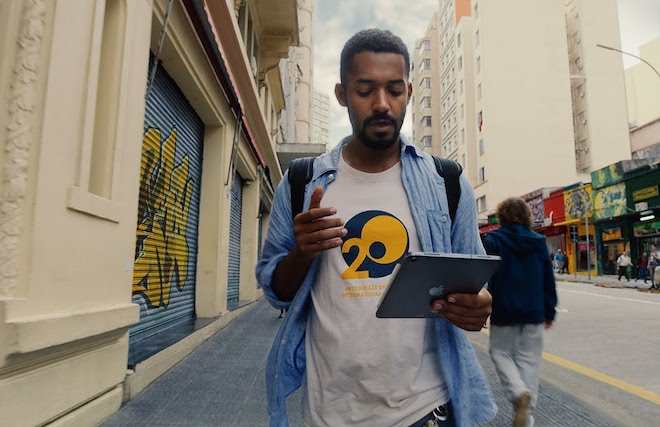

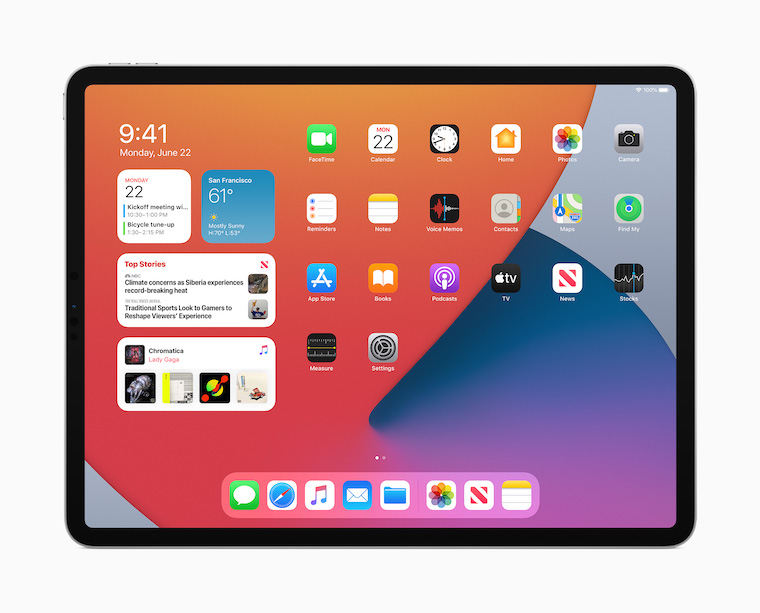



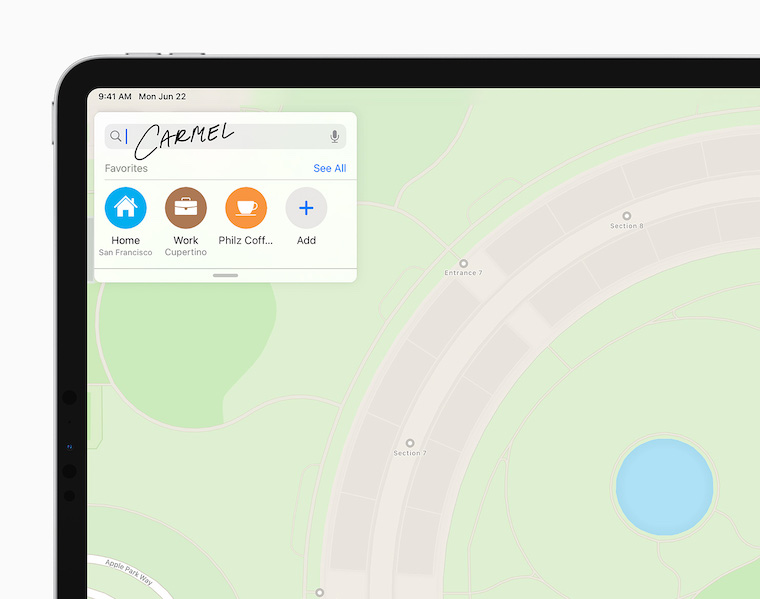
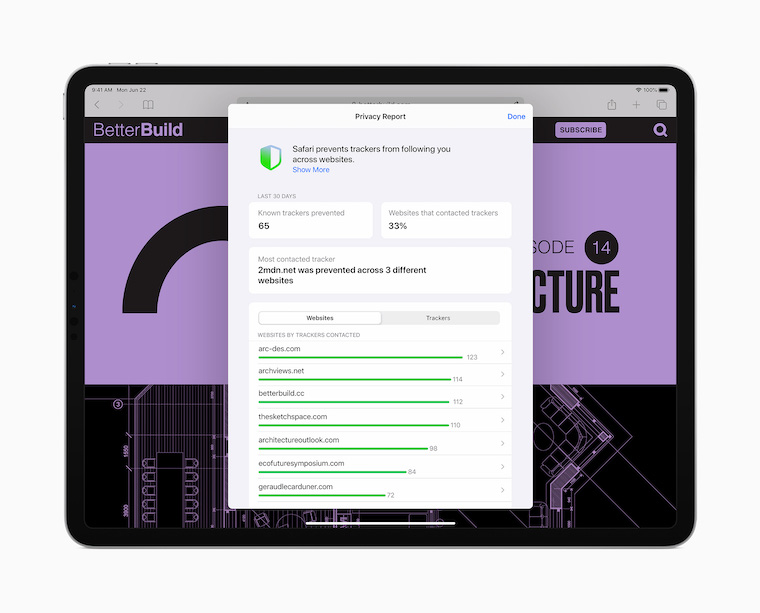
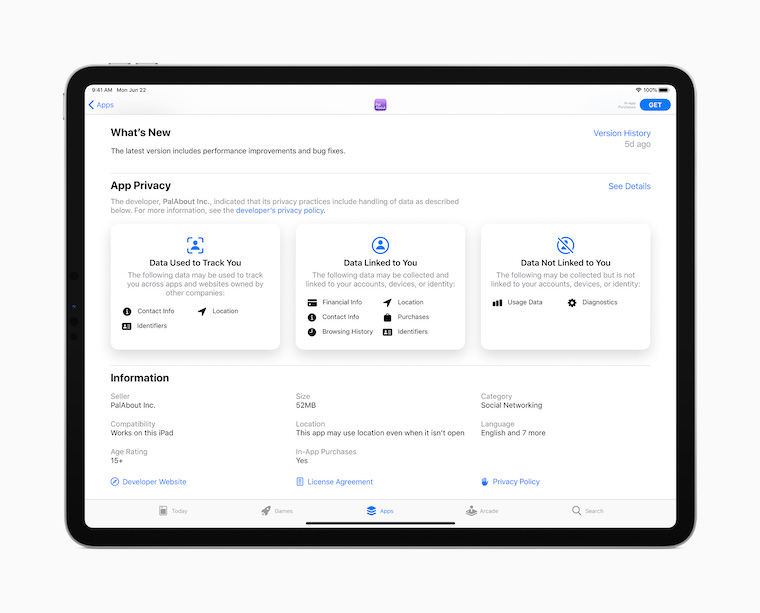
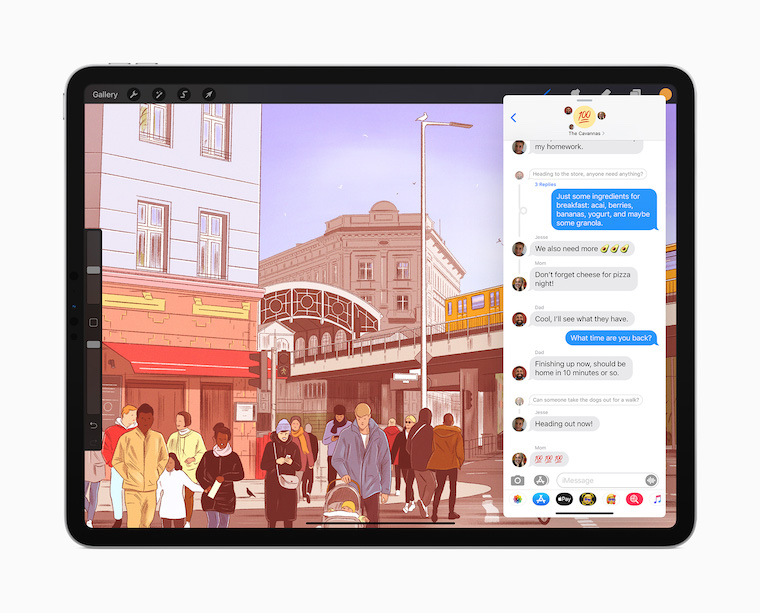

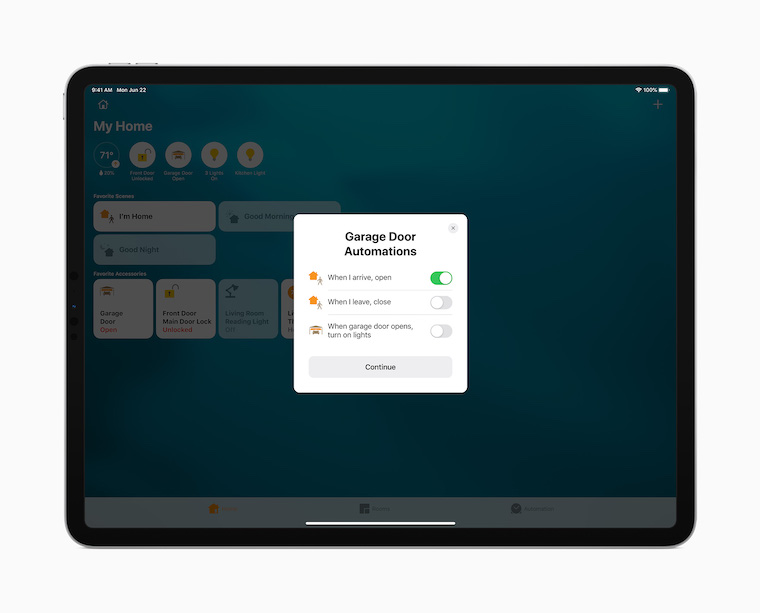
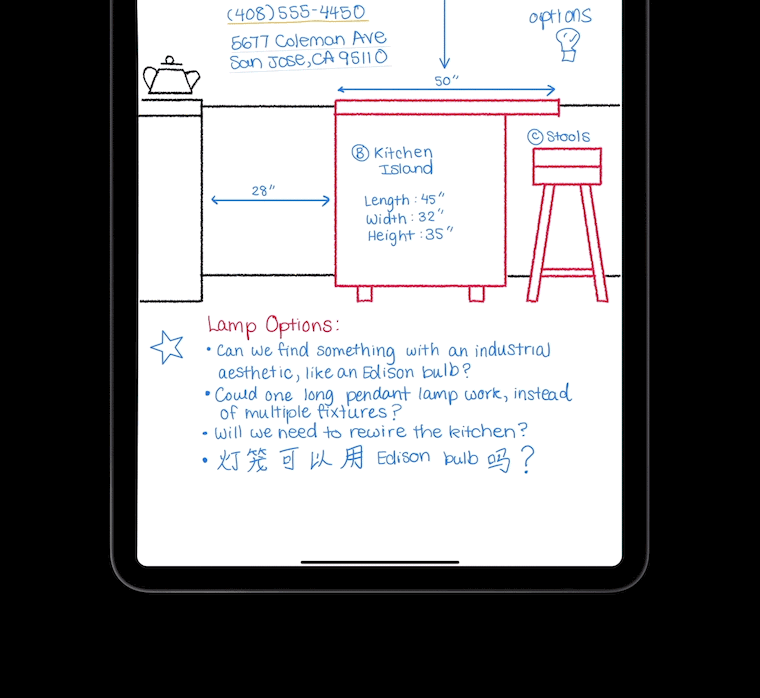
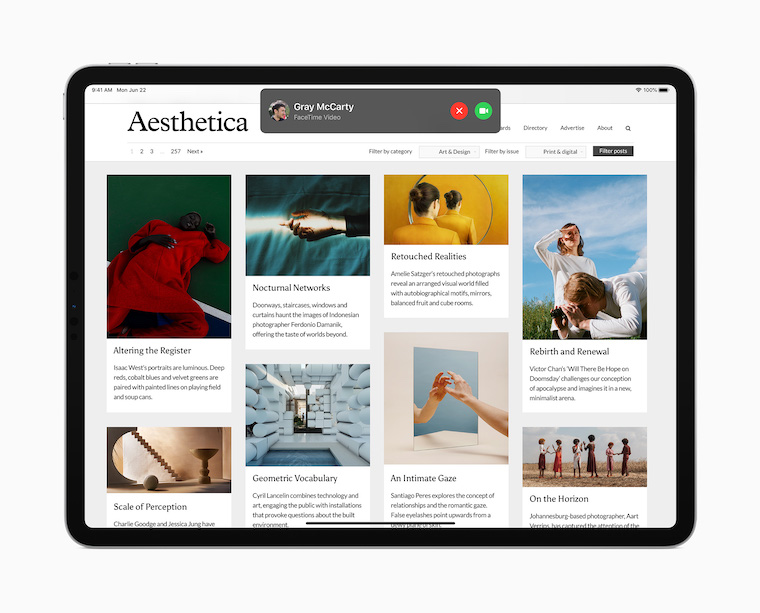

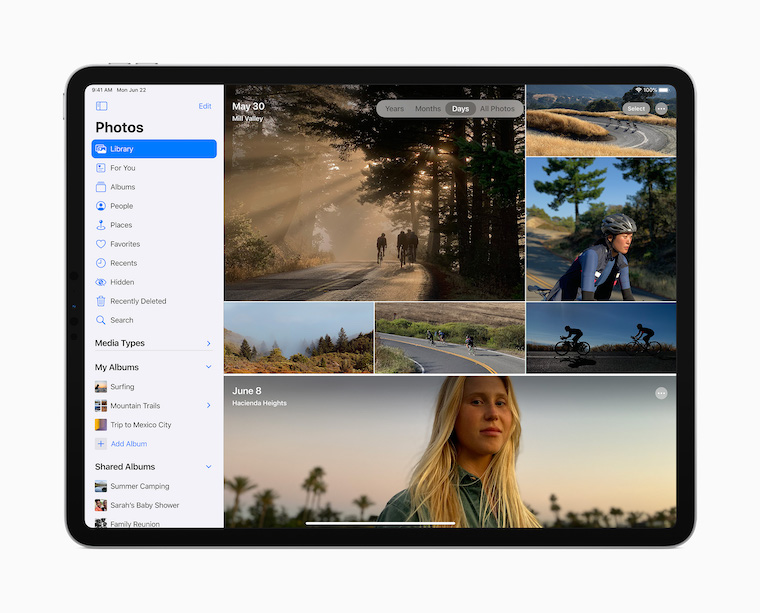
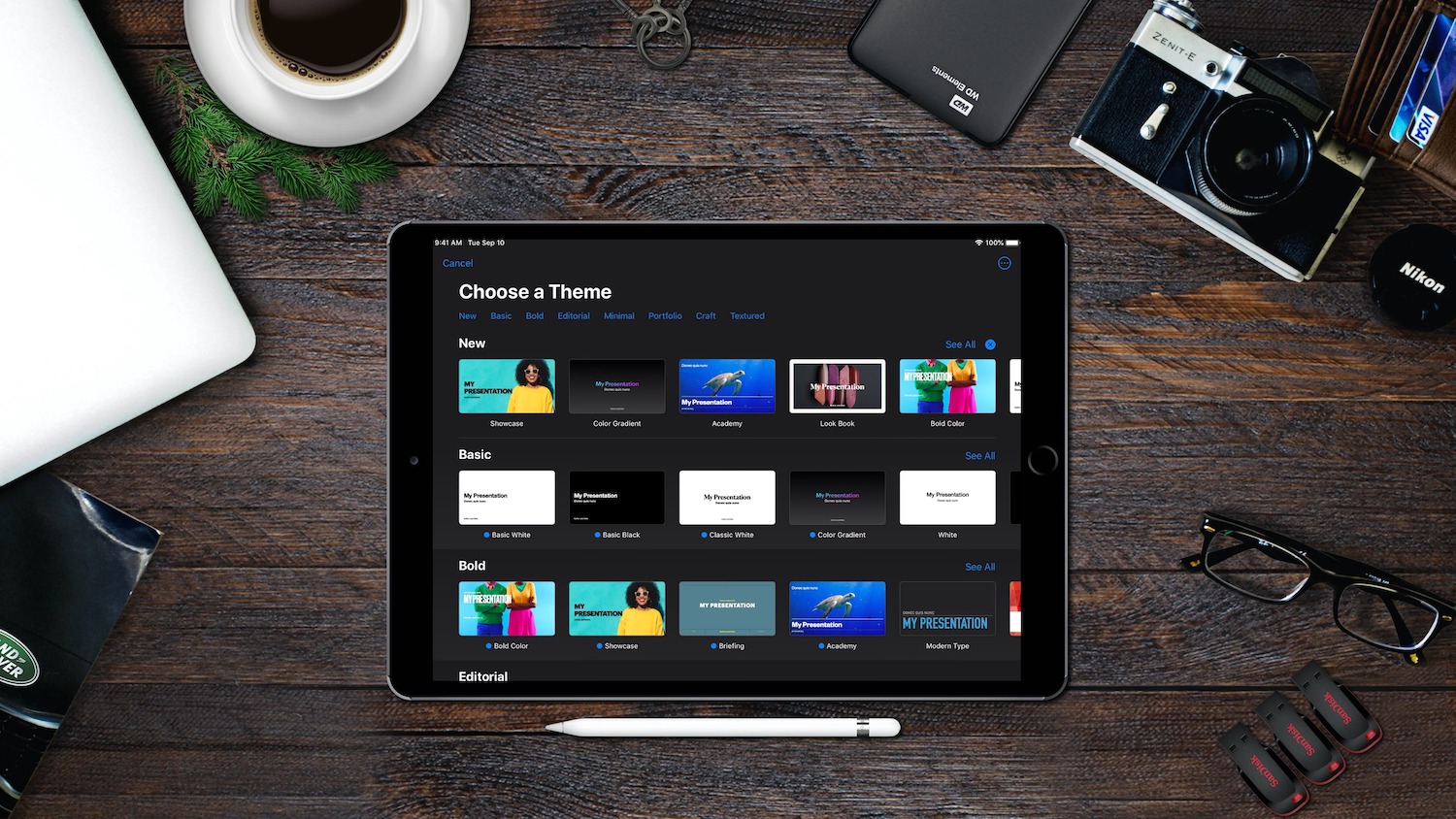
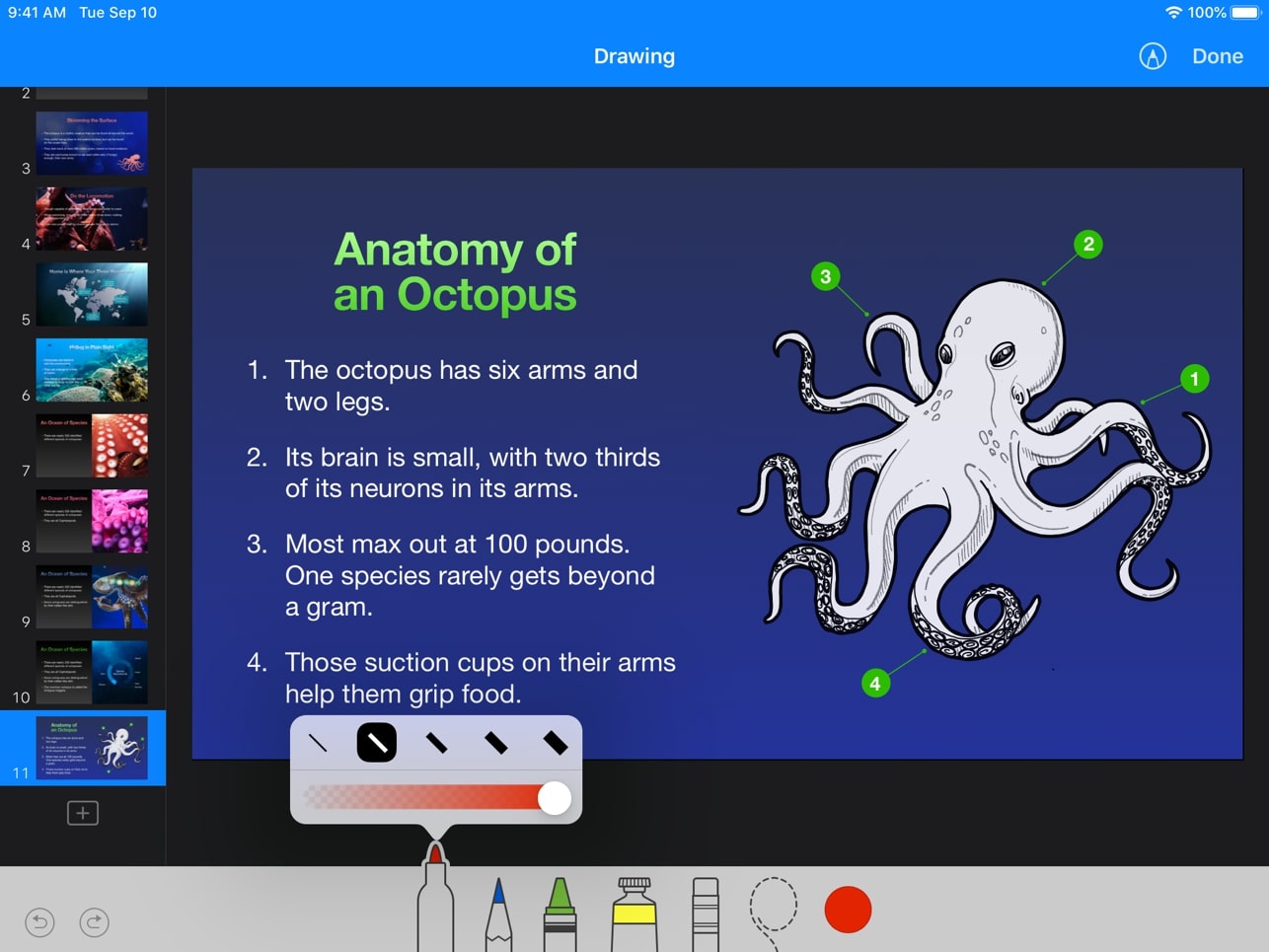
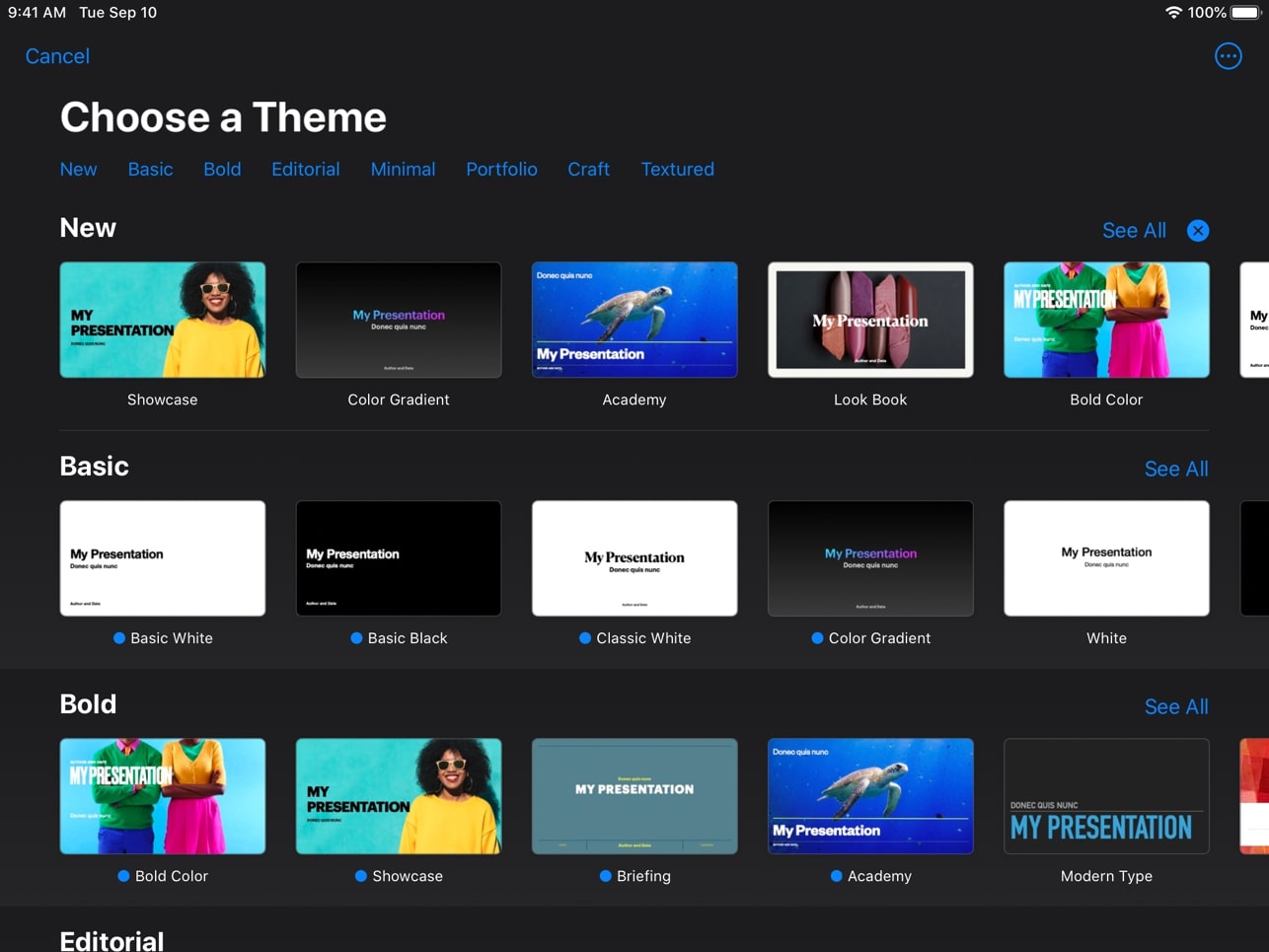
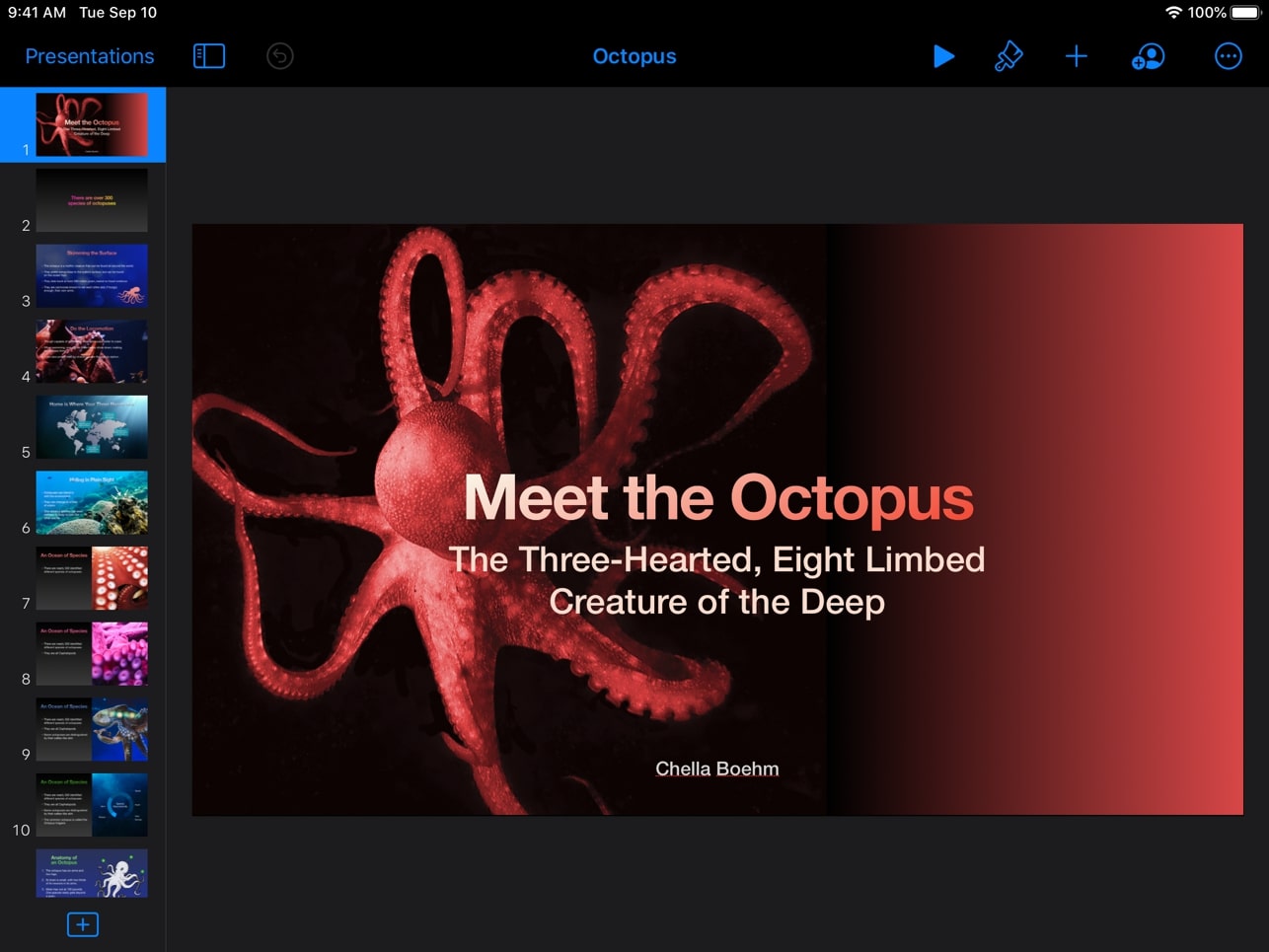
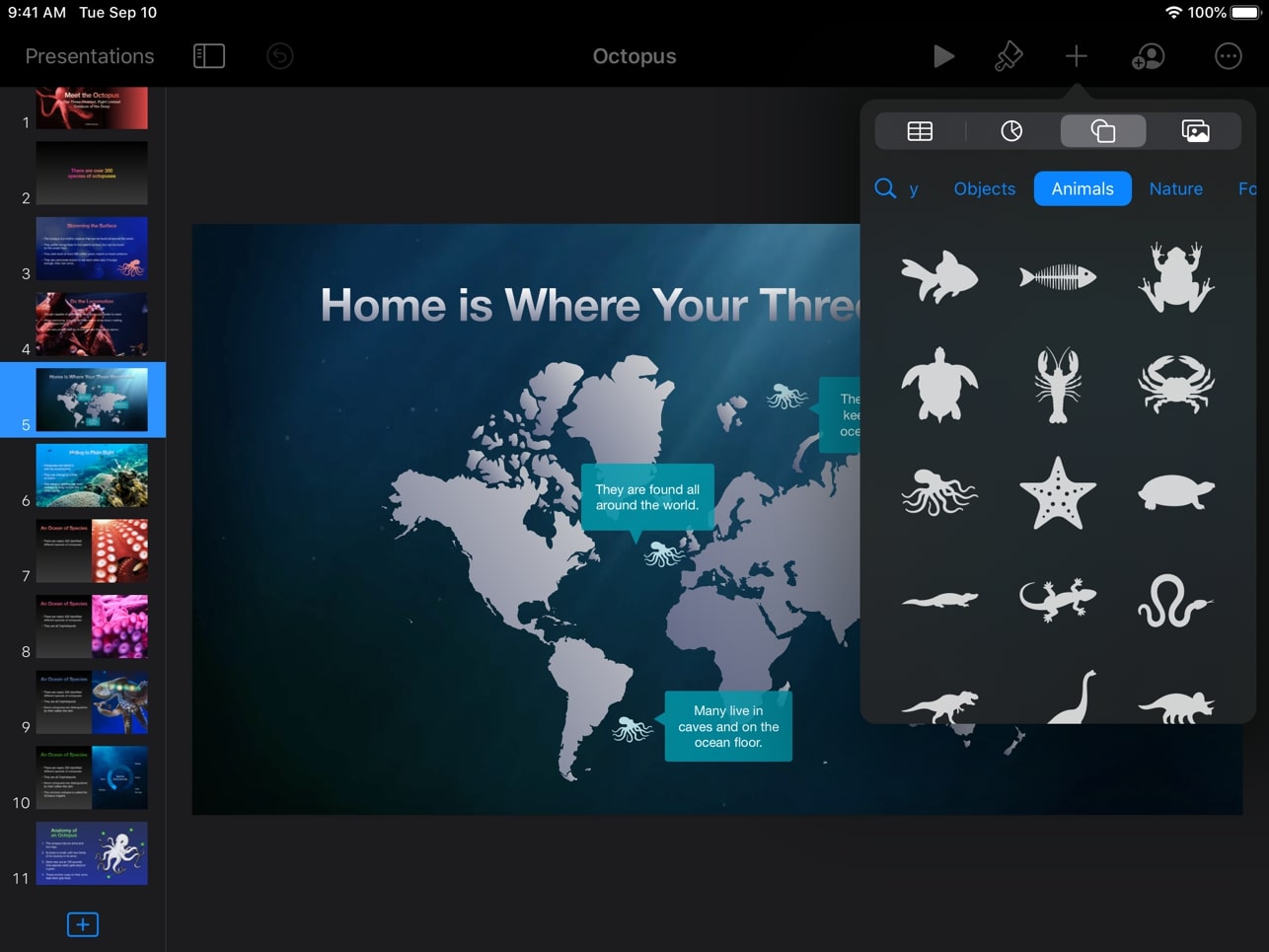





ပန်းသီးခဲတံကို အားသာချက်အဖြစ် အသုံးပြုထားသော ထိုမှတ်စုများကိုသာ စဉ်းစားမိပေမည်။ ကျန်တဲ့ အချက် ၄ ချက်ကတော့ အဓိပ္ပါယ်မရှိဘူး ။
မင်္ဂလာပါ၊ ငါမင်းကိုသဘောမတူနိုင်ဘူး။ ဟုတ်ပါတယ်၊ လူတိုင်းက iPad မှာ အလုပ်လုပ်ရတာ အဆင်ပြေတာတော့ မဟုတ်ပါဘူး၊ ဒါပေမယ့် ကျွန်တော်ကတော့ iPad ပေါ်မှာ အလုပ်လုပ်ရတာကို နှစ်သက်ပြီး ကွန်ပျူတာကို ခဏခဏ ဖွင့်ပါတယ်။
မင်္ဂလာပါ အရမ်းကောင်းတဲ့ ဆောင်းပါးလေးပါ။ မကြာသေးမီက ကျွန်တော်သည် iPad Pro ကို ကိုယ်တိုင်ဝယ်ယူခဲ့ပြီး ကောလိပ်ကျောင်းသားတစ်ဦးအနေဖြင့် ကျောင်းတက်နေစဉ် အပြည့်အဝအသုံးပြုရန် မစောင့်နိုင်တော့ပေ။
မင်္ဂလာပါ David ၊ iPad တစ်လုံးဝယ်ဖို့ စိတ်ကူးနေပါတယ်၊ စိတ်ပညာကို လေ့လာနေပါတယ်၊ အဲဒါက စာဖတ်ခြင်းနဲ့ စာရေးခြင်းတွေကို ဆိုလိုပါတယ်။ iPad ပေါ်တွင် ဘွဲ့/ဒီပလိုမာ စာတမ်းရေးခြင်း အတွေ့အကြုံရှိပါသလား။ ကျေးဇူးတင်ပါသည် :)